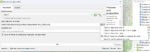Comment trouver le systèmes de coordonnées d’une couche avec QGis 3.X?
Quand vous travaillez avec des données spatiales dans un logiciel SIG, vous rencontrez régulièrement le problème de fichiers qui n’ont pas de système de coordonnées clairement défini. Lorsqu’un fichier manque de son système de coordonnées (SCR),…
Read More